Descubre como gestionar las actualizaciones de Windows Updates en los servidores de Escritorio Remoto.
La actualización de los servidores Windows es una tarea que debe llevarse a cabo de manera periódica. La funcionalidad Updates dentro de la subscripción de Escritorio Remoto permite llevar a cabo desde la plataforma las mismas acciones de actualización que accediendo directamente al servidor. El presente tutorial explica el proceso de actualización de un servidor Windows a través de la funcionalidad Windows Updates disponible en la plataforma.
Cómo actualizar el servidor Windows a través de la funcionalidad Windows Updates de Jotelulu
Pre-requistios o pre-configuración:
Para completar de forma satisfactoria este tutorial y poder actualizar el servidor Windows de Escritorio Remoto desde la plataforma se necesitará:
- Por un lado, estar dado de alta en la plataforma con una organización y estar registrado en la misma tras hacer log in.
- Por otro lado, haber dado de alta una suscripción de Escritorio Remoto gestionar la actualización.
Paso 1. Acceso a la subsección Updates.
Para poder gestionar la actualización desde la plataforma y comenzar todo el proceso se deberá acceder a la suscripción de Escritorio Remoto (1) a través de la card correspondiente en el Dashboard inicial.
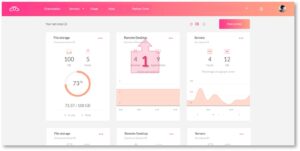
Una vez dentro de la suscripción de Escritorio Remoto se deberá acceder a la subsección Updates (2) disponible en el submenú lateral izquierdo.
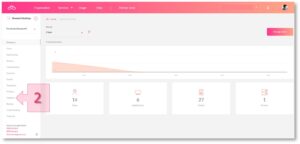
Cada vez que accedamos a esta sección, de manera automática, la plataforma hace una revisión (3) de las actualizaciones pendientes en los servidores asociados a la subscripción de Escritorio Remoto.
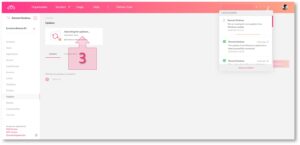
Una vez terminada la comprobación, aparecerá un listado (4.1) con todas las actualizaciones pendientes (sólo una en el ejemplo de abajo), si se necesitara instalar alguna de ellas, se deberá seleccionar y presionar el botón «Instalar actualizaciones» (4.2).
Al hacerlo, todas las actualizaciones pendientes seleccionadas procederán a instalarse según los parámetros configurados (ver sección siguiente).
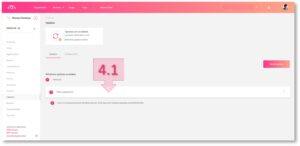
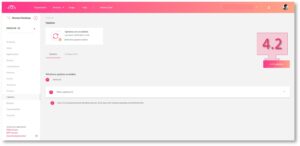
Paso 2. Configuración de actualizaciones Windows Updates desde la plataforma.
Cada actualización pendiente puede gestionarse de manera independiente. Para ello, se selecciona la actualización en concreto y se accede (5) a la subsección configuración.
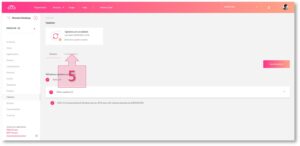
Una vez dentro de la subsección configuración la plataforma permite habilitar (6) o deshabilitar (ON/OFF) las actualizaciones automáticas de Windows Update.
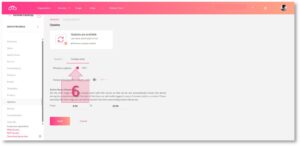
Permite también pausar (7) temporalmente las actualizaciones automáticas hasta una fecha determinada, eligiendo dicha fecha a través de un selector.
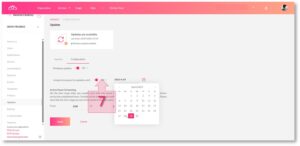
Y establecer o programar “horas de trabajo” (8). Esta opción permite definir los horarios en los que el servidor es utilizado y evitar la instalación de las actualizaciones automáticas durante estas franjas de tiempo. De esta manera se evitan reinicios e interrupciones innecesarias en las sesiones de usuario.
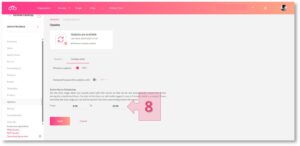
Una vez establecidos los parámetros, simplemente hay que aplicar los cambios (9) y el sistema procederá a automatizar las actualizaciones del servidor.
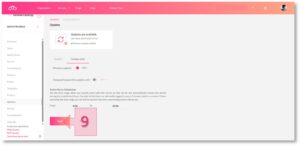
Nota 1: Habrá que tener en cuenta que puede llegar el caso en el que las actualizaciones de Windows Update visibles en el panel, no coincidan exactamente con las que muestre la propia aplicación de Windows Update en el servidor. Esto es debido a que nosotros comprobamos el estado de actualizaciones con la API propia del servicio de Windows Update, y no con la propia aplicación.
Nota 2: Las actualizaciones de drivers y controladores no se incluyen en la funcionalidad, con lo que, si necesitas actualizar drivers en tu servidor, deberás hacerlo manualmente.
Nota 3: Esta funcionalidad no está disponible en aquellos servidores de Escritorio Remoto unidos a un Dominio para evitar problemas con las GPO que puedan existir en dicho dominio.
Paso 3. Notificaciones de la subsección Windows Updates.
Una vez aplicados los cambios la plataforma genera mensajes de confirmación relativos a la configuración en función de las opciones seleccionadas durante el proceso.
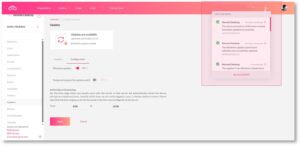
Asimismo, una vez programadas las actualizaciones, la plataforma notificará en el momento en el que se lance cualquier instalación o actualización del servidor.
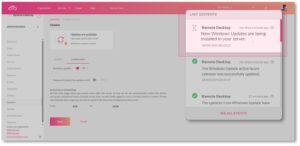
Conclusiones.
Las actualizaciones de Windows Updates es un proceso tedioso que requiere acceder a cada servidor de forma específica. Poder hacerlo desde la plataforma agiliza y centraliza este procedimiento. Este tutorial describe los pasos para programar estas actualizaciones desde Jotelulu con anotaciones específicas y aclaraciones para cada parte del proceso.
Esperamos haberte ayudado en la configuración y conocimiento sobre esta funcionalidad. Si aún así te quedaran dudas o quisieras comentar algún aspecto técnico puedes escribirnos a plataforma@jotelulu.com o contactar con el número de teléfono + 34 91 133 37 10 estaremos encantados de ayudarte.
Gracias.

